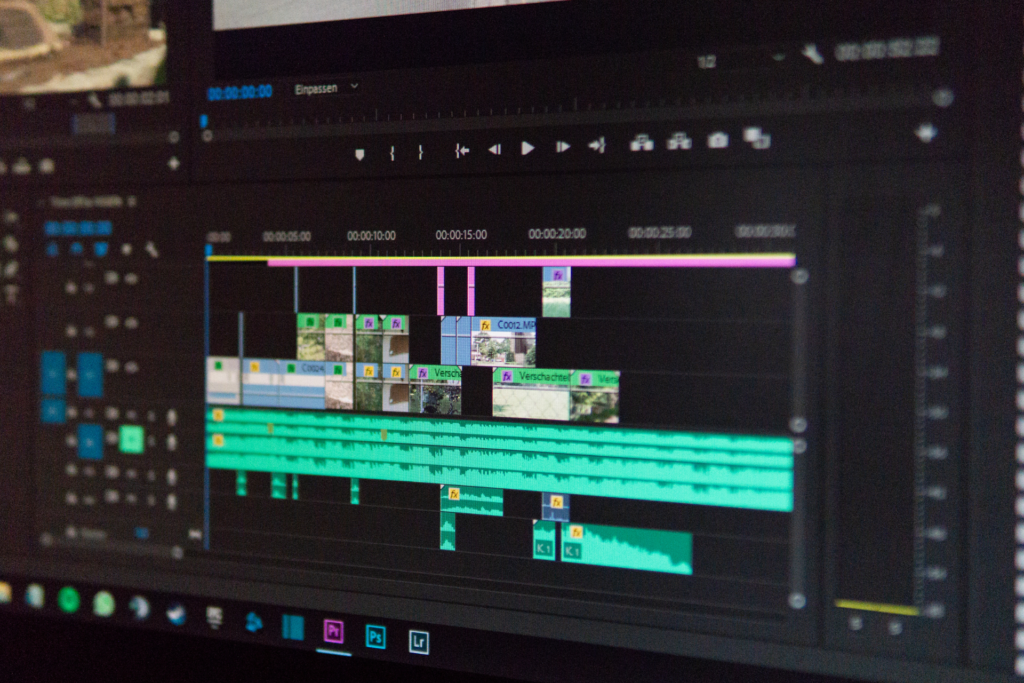
タイムライン全てではなく、一部分だけ書き出したい。
そんな時の書き出し方法です。
左上のメニューバーから、
ファイル→書き出し→メディアを選択。
書き出すための画面になります。
真ん中あたりにある範囲をカスタムに変更。
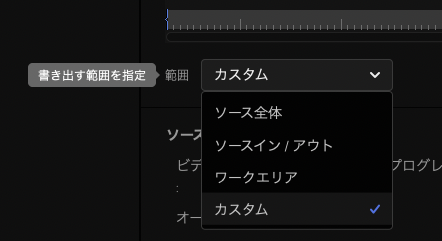

メモリが白くなり、範囲を指定できるようになります。
両端にカーソルを持っていくと赤くなるので、
それを縮めて書き出したいところに持っていきます。
再生ヘッドを持っていき、書き出したい部分の確認をします。
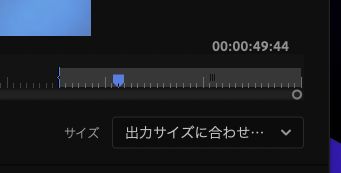
範囲を決めたら、あとは普段通り書き出しを押します。
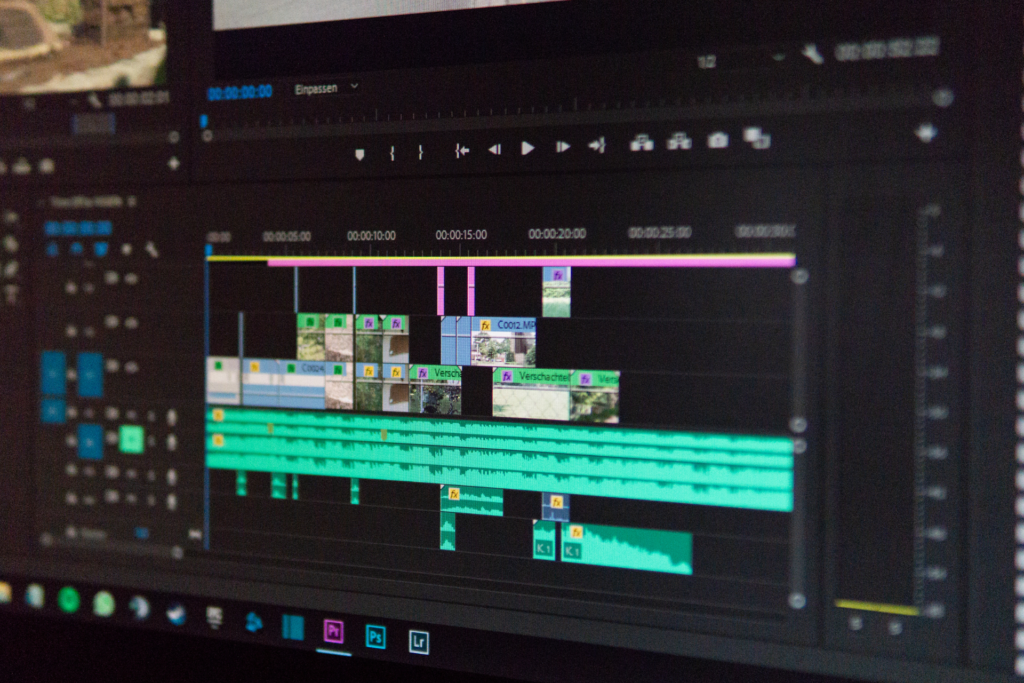 便利機能
便利機能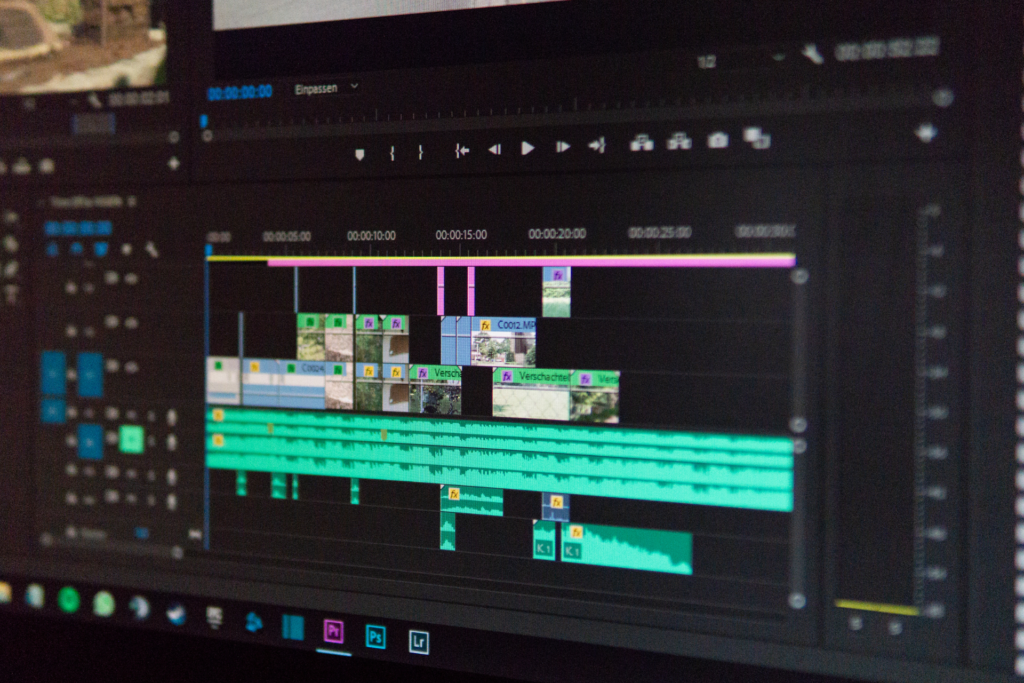
タイムライン全てではなく、一部分だけ書き出したい。
そんな時の書き出し方法です。
左上のメニューバーから、
ファイル→書き出し→メディアを選択。
書き出すための画面になります。
真ん中あたりにある範囲をカスタムに変更。
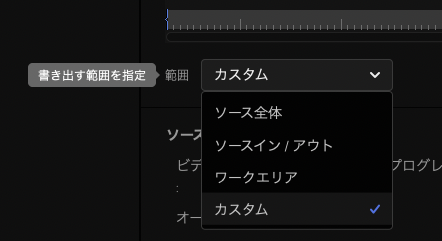

メモリが白くなり、範囲を指定できるようになります。
両端にカーソルを持っていくと赤くなるので、
それを縮めて書き出したいところに持っていきます。
再生ヘッドを持っていき、書き出したい部分の確認をします。
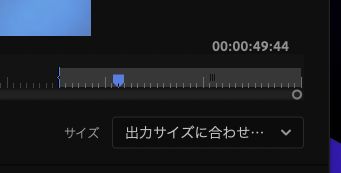
範囲を決めたら、あとは普段通り書き出しを押します。